Geben Sie einen Suchbegriff ein
Kundenkartei
Über den Button Kunde oben links in der Kasse haben Sie Zugriff auf Ihre Kundenkartei. Hier können Sie Ihre Kunden für einen Kassenvorgang auswählen, Kundendaten einsehen, bearbeiten und neu anlegen.
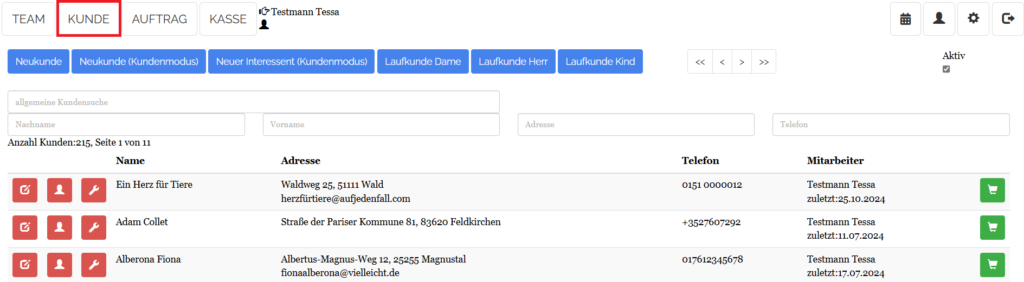

Über diese Buttons können Sie:
1) Die Daten eines neuen Kunden direkt im Kassensystem hinterlegen.
2) Die Grunddaten durch den Kunden selbst eingeben lassen.
3) Einen neuen Interessenten seine Daten selbst eintragen lassen.
4) Laufkunde Dame als Kundenbezeichnung angeben, im Fall, dass der Kunde seine persönlichen Daten nicht im Kassensystem hinterlegt haben möchte.
5) Laufkunde Herr als Kundenbezeichnung angeben, im Fall, dass der Kunde seine persönlichen Daten nicht im Kassensystem hinterlegt haben möchte.
6) Laufkunde Kind als Kundenbezeichnung angeben, im Fall, dass der Kunde seine persönlichen Daten nicht im Kassensystem hinterlegt haben möchte.
Darunter sehen Sie Ihre Kunden alphabetisch per Nachname gelistet. Die fünf Suchfelder darunter nutzen Sie, um gezielt nach einem bestimmten Kunden zu suchen:
allgemeine Kundensuche
Die allgemeine Kundensuche vereint alle darunter aufgezeigten Einzelfelder. Hier können Sie nach Belieben über Angaben wie Vor- und Nachname, Adresse, Telefonnummer oder Mailadresse bereits in der Kundenkarte angelegten Kunden filtern.
Nachname
Geben Sie hier den Nachnamen eines bereits in der Kundenkarte angelegten Kunden ein, um seine Daten abzurufen oder Ihn für einen Kassiervorgang auszuwählen.
Anzahl Kunden
Bei „Anzahl Kunden“ wird Ihnen die Anzahl der gefundenen Treffer für alle Suchfelder angezeigt.
Wird keine Suche ausgeführt, wird bei „Anzahl Kunden“ immer die Gesamtanzahl der in der Kundenkartei angelegten Kunden, sowie die Anzahl der dafür benötigten Seiten angegeben.
Vorname
Geben Sie hier den Vornamen eines bereits in der Kundenkarte angelegten Kunden ein, um seine Daten abzurufen oder für einen Kassiervorgang auszuwählen.
Adresse
Nutzen Sie dieses Feld, um in der Kundenkartei nach Kunden mit einer bestimmten Wohnadresse zu suchen. Sie können hier aber auch gezielt über die Eingabe einer Mailadresse nach einem Kunden suchen.
Telefon
Nutzen Sie dieses Feld, um in der Kundenkartei nach Kunden mit einer bestimmten Telefon- oder Handynummer zu suchen. Sie können hier aber auch gezielt über die Eingabe einer Mailadresse nach einem Kunden suchen.
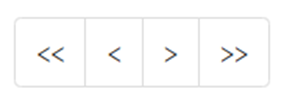
Eine Seite in der Kundenkartei umfasst 20 Kunden. Mit diesen Navigationspfeilen können Sie bei mehreren Seiten hin und her blättern, direkt zur ersten oder zur letzten Seite springen.
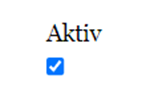
Ist dieses Häkchen gesetzt, werden in der Kundenkartei nur die aktiven Kunden angezeigt. Möchten Sie die Liste Ihrer inaktiven (deaktivierten) Kunden einsehen, klicken Sie dieses Häkchen weg.
Inaktive Kunden lassen sich wieder reaktivieren, indem man in den Stammdaten des jeweiligen Kunden bei „aktiv“ ein Häkchen setzt und anschließend auf „Kunde speichern“ klickt.
Außerdem finden Sie in dieser Maske weitere Handlungsmöglichkeiten:

Über diesen Button können Sie die Daten eines bereits vorhandenen Kunden verwalten und ändern. Sobald Sie draufklicken, erscheint die vollständige Kundenmaske.
Die Ansicht ist identisch mit der Maske beim Anlegen eines Neukunden.
Beim Klick auf diesen Button kehren Sie in den Kassenmodus zurück. Rechts wird Ihnen nun zusätzlich das Kundeninfo-Fenster in einer Extra-Spalte eingeblendet. In dieser Ansicht können Sie neben dem Kassiervorgang zahlreiche Kurzinfos, die letzten 10 Belege einsehen und z.B. offene Rechnung sehen und begleichen. Für Details siehe Modul: Kundeninfo.


Ist Ihre Kassenlizenz mit dem Auftragsmodus ausgestattet, verfügen Sie hier über den „Auftrag-Button“, über den Sie die Aufträge des ausgewählten Kunden direkt aufrufen können, ohne dafür ins Backoffice schauen zu müssen.
Mit diesem Button wählen Sie einen Kunden für den aktuellen Kassenbeleg zum Kassieren aus.
